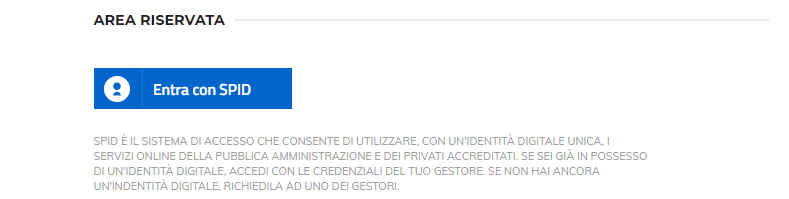Manuale per la registrazione ai "servizi scolastici online" mediante l'utilizzo della piattaforma SiMeal.
Registrazione utenti
La registrazione richiederà pochi minuti del vostro tempo e consentirà, anche negli anni a venire, di consultare notizie e informazioni sull'utilizzo del servizio di refezione, di iscrivere i vostri figli ad altri servizi che saranno successivamente resi disponibili.
Gli utenti che intendono far richiesta dei seguenti servizi:
-
Asilo nido
-
mensa
-
trasporto
-
richiesta esonero dal pagamento della retta dell'asilo nido,
della mensa e del trasporto -
centri estivi
-
pacchetto scuola
-
altre tipologie di domanda
E' possibile effettuare la registrazione alla piattaforma accedendo tramite il seguente link:
https://monsummanoterme.simeal.it/sicare/benvenuto.php
(per una maggiore visibilità della maschera di inserimento dati si consiglia di accedere direttamente da PC piuttosto che da cellulare o tablet. Si consiglia, inoltre, di utilizzare browser -ad es. Mozilla Firefox, Chrome - aggiornati alle ultime versioni)
Dal 01/03/2021 è obbligatorio effettuare la registrazione al portale attraverso uno dei seguenti metodi di autenticazione:
-
SPID: Sistema Pubblico di Identità Digitale, le modalità di richiesta per ottenere le credenziali SPID sono disponibili sul sito ministeriale creato appositamente dall'Agenzia per l'Italia Digitale:
-
CNS/TS-CNS: In questo caso si deve essere in possesso della Carta nazionale dei servizi e/o tessera sanitaria attiva per poter accedere. Maggiori informazioni sono disponibili al sito di Regione Toscana:
https://www.regione.toscana.it/servizi-online/servizi-sicuri/carta-sanitaria-elettronica -
CIE: Carta Identità Elettronica, Per utilizzare la Carta d'Identità Elettronica (CIE), è necessario il PIN (Personal Identification Number) che viene rilasciato al momento del rilascio della Carta di Identità e quello ricevuto al momento della sua consegna. E' possibile trovare maggiori informazioni al seguente indirizzo:

Per la registrazione tramite SPID e CNS, dovrete seguire i vari Step di autenticazione fino alla visualizzazione della nostra Home Page.
La registrazione tramite CIE è in fase di attivazione.
Inserimento Domanda
Per presentare domanda di Iscrizione ai Servizi Scolastici per l'a.s. 2021/2022, selezionare la funzione di "Nuova domanda Servizi Scolastici" tramite il seguente pulsante:

Cliccando in questa sezione apparirà una lista di tutte le domande di iscrizione ai servizi scolastici a cui potrete accedere:
 N.B.
N.B.
Le domande sono individuali, quindi per ogni figlio dovrete compilare la domanda relativa al servizio che volete attivare.
Selezionare "+ Nuova domanda" e compilare le maschere dei vari Step con i seguenti dati:
Step 1:
Dati del richiedente: dati del richiedente: verranno proposti in automatico i dati inseriti in sede di registrazione quindi accertarsi che tutti i campi, nella funzione I MIEI DATI, siano completi quindi ‘SALVA E CONTINUA'
N.B. Il genitore che effettua la domanda sarà l'intestatario dei pagamenti.
Step 1.2:
- Per i residenti è possibile visionare il proprio nucleo familiare, quindi selezionare il figlio per cui si vuole effettuare la domanda. In questo modo i dati verranno compilati in automatico allo Step 2
- Per i non residenti, i dati allo Step 2 dovranno essere inseriti manualmente
Step 2
Dati alunno: inserire i dati del bambino (vedi indicazioni per lo Step 1.2), quindi ‘SALVA E CONTINUA'
Step 3
Dati obbligatori: inserire i dati informativi relativi al servizio per cui si sta facendo l'iscrizione, quindi ‘SALVA E CONTINUA'
Step 4
Dichiarazioni: prendere visione delle informative sulla privacy e sulle condizioni generali del servizio allegate in questa sezione, quindi confermare la presa visione e selezionare ‘SALVA E CONTINUA'
Step 5
Documenti: allegare i documenti richiesti, poi procedere allo Step 6 e selezionare il tasto ‘STAMPA RICHIESTA', quindi stampare il documento, firmarlo e allegarlo nell'apposita voce dello Step 5 - Documenti
Step 6
Invio richiesta: verificare la completezza di tutti dati inseriti nei precedenti Step e selezionare il tasto "Invia la richiesta".
N.B.
una volta inviata la domanda non potrà più essere modificata.
Una volta inviata la domanda è possibile selezionare la voce ‘Torna all'elenco' e presentare una domanda per eventuali altri figli, ripetendo la procedura appena descritta oppure selezionare ‘Esci' per tornare alla maschera principale.
Tutte le domande inviate sono consultabili tramite il pulsante ‘Domande Inviate'.
Altre funzioni disponibili in piattaforma
I miei dati
Vengono riepilogati i dati di registrazione dell'utente.
N.B. Controllare che tutti i dati siano completi prima di procedere con l'iscrizione ai servizi
Stampa attestazione pagamenti
In questa funzione è possibile scaricare il modello delle attestazione dei pagamenti ai vari servizi per il modello 730.
Presenze
Questa funzione permette di consultare i giorni in cui il bambino ha mangiato a scuola.
Comunicazioni
Tramite questa funzione è possibile inviare/ricevere comunicazioni per chiarimenti al personale del Comune.
Come pagare
In questo pulsante vengono date indicazioni su come effettuare i pagamenti per tutti i servizi scolastici attraverso il circuito PagoPA.
Nuovo Pagamento
É possibile effettuare i versamenti tramite PagoPA. Tutte le indicazioni sono fornite nella funzione Come pagare.
Pagamenti
In questa voce vengono elencati i versamenti eseguiti per i servizi attivi.
Estratto conto
È possibile consultare velocemente il saldo del proprio conto, verificando sia le somme dovute che i versamenti eseguiti.